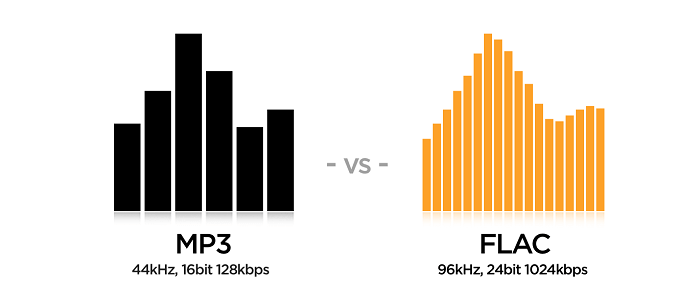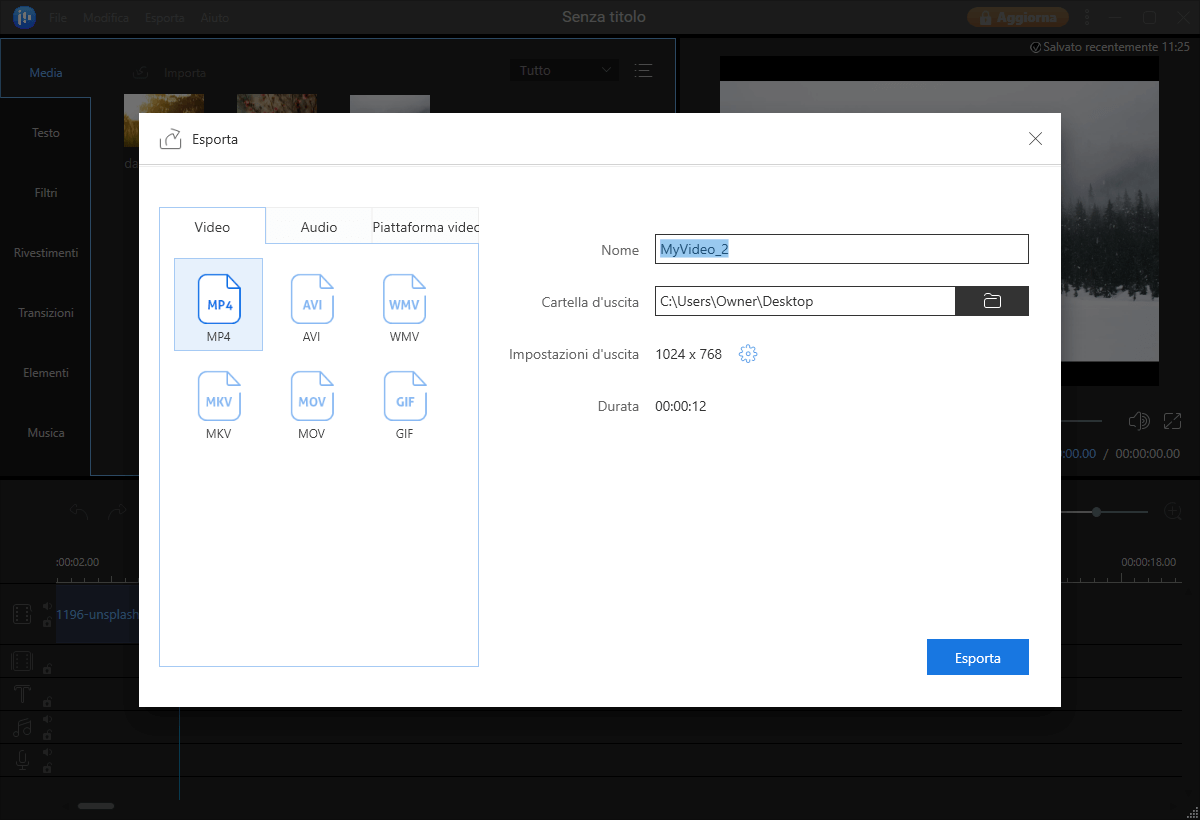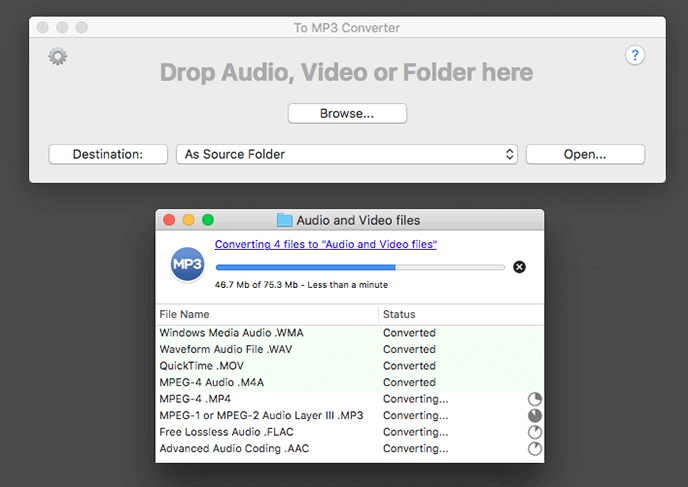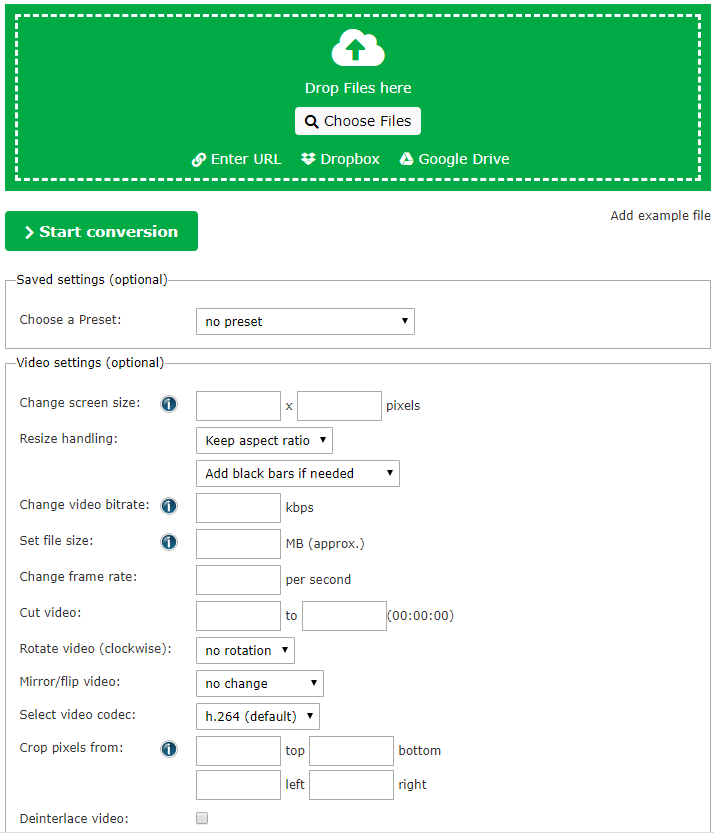Oggi mostreremo tre utili strumenti di conversione da FLAC a MP3 per aiutare gli utenti a convertire facilmente FLAC in MP3, in effetti, da qualsiasi formato di file audio (ad esempio M4A, AAC, OGG, WMA ...) in MP3. Ciascuno dei convertitori funziona su una piattaforma specifica, inclusi Windows, Mac OS X/macOS e online.
Come convertire FLAC in MP3
#1. EaseUS convertitore di audio per PC
#2. To MP3 Converter su Mac OS X/macOS
#3. Convertitore Online
FLAC vs. MP3
Secondo me, "senza perdita di qualità" dovrebbe essere la parola più appropriata per descrivere FLAC, la qualità di MP3 non è così alta come FLAC. Quindi, quando hai deciso di convertire FLAC in MP3, dovresti prepararti a perdere qualità del audio.
![la diffirenza tra FLAC e MP3]()
Finché non sei equipaggiato con il miglior sistema audio di casa tua, l'orecchio umano non se ne cura o l'orecchio non riesce a sentire la differenza tra il formato FLAC e MP3. Tuttavia, la conversione da FLAC in MP3 risparmierà notevolmente lo spazio su disco sui tuoi dispositivi digitali. Inoltre, MP3 è il formato di file audio più accettato da tutti i lettori e dispositivi musicali più diffusi.
Se è la dimensione del file o la compatibilità che conta, dovresti sentirti libero di iniziare la transcodifica da FLAC a MP3 con l'aiuto dei nostri strumenti di conversione da FLAC a MP3.
#1. EaseUS convertitore di audio per PC
Il primo consiglio per la conversione MP3 è di usare EaseUS Video Editor. Come suggerisce il nome, è principalmente un software completo per l'editing di video, audio e immagini. Quindi ciò che lo rende il miglior software di conversione audio per Windows non è solo la sua funzione di conversione dei file, ma anche la capacità di modifica per qualsiasi formato audio. Utilizzando il convertitore audio EaseUS per convertire un formato di file in MP3, è possibile procedere alla modifica del file MP3 convertito come segue:
- Estrai i sottotitoli dall'audio
- Aggiungi effetti di dissolvenza in entrata e in uscita
- Taglia il silenzio prima o dopo le canzoni
- Combina molti audio in uno lungo
Una volta scaricato il programma e sfogliato le funzionalità disponibili, sarai assolutamente d'accordo che è il software più intuitivo e maturo per l'editing di video, immagini e musica diversi modelli da utilizzare: testi, filtri, sovrapposizioni, transizioni e elementi. Inoltre, bastano pochi semplici passaggi di trascinamento per convertire un file sorgente in MP3. Se hai bisogno di convertire video in MP4, puoi rispondere anche su EaseUS Video Editor.
Per convertire FLAC in MP3 con EaseUS Video Editor:
Passaggio 1. Importare file al software
Lanciare EaseUS Video Editor, selezionare le proporzione desiderate nella schermata principale: 9:16, 16: 9 o 4: 3.
Importare il file di destinazione facendo clic su "Importa" o trascinandolo in EaseUS Video Editor.
![importare il video al software]()
Passaggio 2. Aggiungere al progetto
Cliccare destro il file e selezionare Aggiungi al progetto.
![aggiungere al progetto]()
Passaggio 3. Esportare file di destinazione
Cliccare Esporta per iniziare la conversione di file.
![esportare file]()
Passaggio 4. Salvare il file con il formato MP3
Salvare il file con il formato MP3.
![salvare file con formato MP3]()
#2. To MP3 Converter su Mac OS X/macOS
To MP3 Converter for Mac è progettato esclusivamente per gestire quasi tutti i tipi di problemi incompatibili sul sistema operativo Mac. Codifica oltre 200 formati audio e video in MP3 in modo efficace e rapido. Oltre alla possibilità di convertire FLAC in MP3, è uno strumento completo per apportare miglioramenti del suono con regolazione del volume ed effetti audio multipli. Ad esempio, è possibile trasferire tag dal file di origine e regolare il volume al livello massimo.
![To MP3 Converter]()
Nella maggior parte dei casi, To MP3 Converter è gratuito. Se è necessario convertire in batch cartelle o file, è necessario acquistare un abbonamento annuale ($ 7) che consente anche di caricare tag e grafica da una fonte di rete, aggiungere dissolvenza in entrata e in uscita e tagliare il silenzio prima e dopo le canzoni.
Grazie all'interfaccia intuitiva, il processo di conversione di un formato audio in MP3 è molto semplice.
Passaggio 1. Scaricare To MP3 Converter per Mac sul tuo computer Mac.
Passaggio 2. Avviare l'app. Per caricare il file sorgente, trascinare e rilasciare l'audio FLAC nell'area designata.
Passaggio 3. Alla fine, selezionare MP3 come formato di destinazione, quindi selezionare la cartella di destinazione per avviare la conversione. Se lo stato mostra "Convertito", FLAC è stato convertito correttamente in MP3.
#3. Convertitore Online
Online-Convert funziona su tutti i sistemi operativi che supportano un browser Web perché è un convertitore di musica online. Apri Chrome o Firefox e accedi al suo sito Web, puoi iniziare a trasferire liberamente oltre 150 formati sorgente in MP3.
![convertitore online]()
Dopo un vero test, tra tutti i convertitori online compatibili FLAC in MP3, Online-Convert è il convertitore di file gratuito online più pulito e sicuro sul mercato, con anche la minima limitazione delle dimensioni dei file. Con questo strumento, puoi liberalmente di convertire i file, da un formato all'altro, e ti consente persino di caricare file da Dropbox e Google Drive.
Per convertire FLAC in MP3 con Online-Convert:
Passaggio 1. Rilasciare semplicemente il file FLAC nell'area della casella verde o scegliere il file da un computer locale e dall'archiviazione cloud.
Passaggio 2. Fare clic su Avvia conversione, si può anche personalizzare il file convertito nelle impostazioni audio.
Conclusione
Stai cercando un convertitore da FLAC a MP3 e stai cercando di convertire facilmente FLAC in MP3? Dopo aver letto questa pagina, dovresti familiarizzare con i tre consigli del software/app per la conversione di MP3 Converter e dovresti essere in grado di convertire FLAC in MP3 su desktop di Windows, Mac e online.